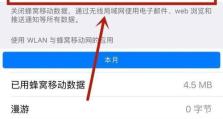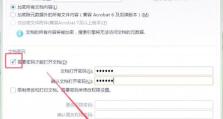电脑显示屏无图标恢复方法大全(解决电脑显示屏无图标问题的实用技巧)
电脑显示屏无图标是一种常见的问题,可能会给用户的正常使用带来不便。本文将提供一些实用的方法,帮助用户解决电脑显示屏无图标的问题,使其能够恢复到正常状态。
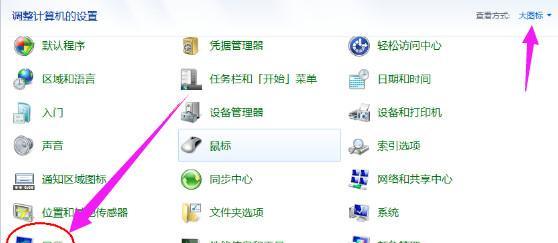
一:检查图标显示设置
在开始解决电脑显示屏无图标问题之前,首先需要检查图标显示设置。点击右键进入显示设置,确保图标在显示屏上是可见的。如果没有勾选“在桌面上显示图标”,就会导致显示屏上没有图标的情况。
二:重启电脑
如果图标设置没有问题,那么可以尝试简单粗暴地将电脑重启。有时候,电脑的系统出现故障或者运行时出现错误会导致显示屏上的图标不可见。通过重启电脑,有可能解决这个问题。

三:检查桌面图标文件夹
对于Windows系统用户来说,桌面上的图标实际上是保存在特定的文件夹中。可以通过打开资源管理器,找到桌面文件夹,确认图标文件是否存在。如果图标文件没有被意外删除或移动,那么问题可能出在其他地方。
四:重新生成图标缓存
在Windows系统中,图标是通过缓存来显示的。有时候,图标缓存文件可能出现错误,导致图标无法正常显示。可以通过以下步骤重新生成图标缓存:
1.打开任务管理器,结束“explorer.exe”进程。
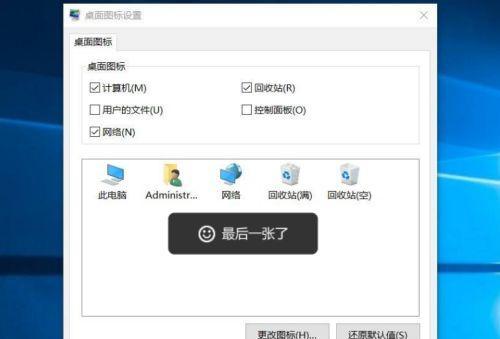
2.在任务管理器中选择“文件”菜单,点击“新建任务”。
3.输入“cmd”并按下回车键,打开命令提示符窗口。
4.在命令提示符窗口中输入以下命令并按下回车键:del%userprofile%\AppData\Local\IconCache.db/a
5.再次输入以下命令并按下回车键:shutdown/r
五:调整显示设置
有时候,电脑的显示设置可能会导致图标无法正常显示。可以尝试调整显示设置来解决这个问题。在显示设置中,可以调整分辨率、缩放比例等参数,看看是否能够恢复显示屏上的图标。
六:更新显卡驱动程序
显示屏上的图标也可能与显卡驱动程序有关。过时的显卡驱动程序可能导致图标无法正常显示。可以尝试通过更新显卡驱动程序来解决这个问题。可以从显卡厂商的官方网站下载最新的驱动程序,然后按照提示进行安装。
七:运行系统修复工具
某些电脑问题可能是由系统文件损坏或丢失引起的。可以尝试运行系统修复工具来解决这个问题。在Windows系统中,可以打开命令提示符窗口,输入“sfc/scannow”命令并按下回车键,系统会自动扫描并修复损坏的系统文件。
八:检查病毒和恶意软件
病毒和恶意软件也可能导致电脑显示屏上的图标消失。可以运行杀毒软件进行全面扫描,清除任何潜在的威胁。确保杀毒软件是最新版本,并且已经更新了病毒库。
九:恢复系统到之前的时间点
如果以上方法都没有效果,还可以尝试将系统恢复到之前的时间点。在Windows系统中,可以打开控制面板,找到“系统与安全”选项,然后点击“恢复”来进行系统还原操作。选择一个之前的时间点,将系统恢复到该时间点,可能会解决显示屏无图标的问题。
十:删除桌面扩展工具
有时候,安装的桌面扩展工具可能与显示屏上的图标冲突,导致图标无法正常显示。可以尝试删除桌面扩展工具,然后重新启动电脑,看看是否能够解决问题。
十一:清理桌面
桌面上过多的图标可能会导致显示不正常。可以尝试清理桌面,只保留必要的图标,并将其它文件和文件夹移动到其他位置。这样可以减少显示屏上的图标数量,有可能恢复显示正常。
十二:检查硬件连接
有时候,电脑显示屏无图标的问题可能是由于硬件连接不稳定或者故障引起的。可以检查电脑与显示屏之间的连接,确保连接良好。如果有条件,还可以尝试更换显示屏或连接线进行排除故障。
十三:联系技术支持
如果经过以上方法仍然无法解决电脑显示屏无图标的问题,那么可能是由于更严重的系统故障引起的。此时,建议联系电脑品牌或者操作系统的技术支持团队,寻求专业的帮助。
十四:备份重要数据
在解决电脑显示屏无图标问题之前,建议先备份重要的数据。因为有些方法可能需要重新安装系统或者进行一些风险较高的操作,为了防止数据丢失,提前备份是十分必要的。
十五:
电脑显示屏无图标可能是由多种原因引起的,但大部分情况下可以通过检查设置、重启电脑、重新生成图标缓存等方法解决。如果以上方法都无效,建议联系技术支持进行进一步的排查和修复。记住在解决问题之前备份重要的数据,以防意外情况发生。